تمكين السجلات عبر الإعدادات التشخيصية في Azure Monitor
نظرة عامة
توفر خدمات الاتصالات ميزات المراقبة والتحليلات عبر نظرة عامة على سجلات Azure Monitor ومقاييس Azure Monitor. يتطلب كل مورد Azure إعداد التشخيص الخاص به، والذي يحدد المعايير التالية:
- فئات السجلات والبيانات المترية المرسلة إلى الوجهات المحددة في الإعداد. تختلف الفئات المتوفرة لأنواع الموارد المختلفة.
- وجهة واحدة أو أكثر لإرسال السجلات. تشمل الوجهات الحالية مساحة عمل Log Analytics وEvent Hubs وAzure Storage.
- يمكن أن يحدد إعداد تشخيص واحد أكثر من وجهة واحدة من كل وجهة. إذا كنت تريد إرسال بيانات إلى أكثر من نوع وجهة معين (على سبيل المثال، عملين مختلفين في Log Analytics)، فقم بإنشاء إعدادات متعددة. يمكن أن يحتوي كل مورد على ما يصل إلى 5 إعدادات تشخيص.
فيما يلي إرشادات لتكوين مورد Azure Monitor لبدء إنشاء سجلات ومقاييس لخدمات الاتصالات الخاصة بك. للحصول على وثائق مفصلة حول استخدام الإعدادات التشخيصية عبر جميع موارد Azure، راجع: الإعدادات التشخيصية.
تنطبق هذه الإرشادات على سجلات خدمات الاتصالات التالية:
الوصول إلى الإعدادات التشخيصية
للوصول إلى الإعدادات التشخيصية لخدمات الاتصالات، ابدأ بالانتقال إلى الصفحة الرئيسية لخدمات الاتصالات داخل مدخل Microsoft Azure:
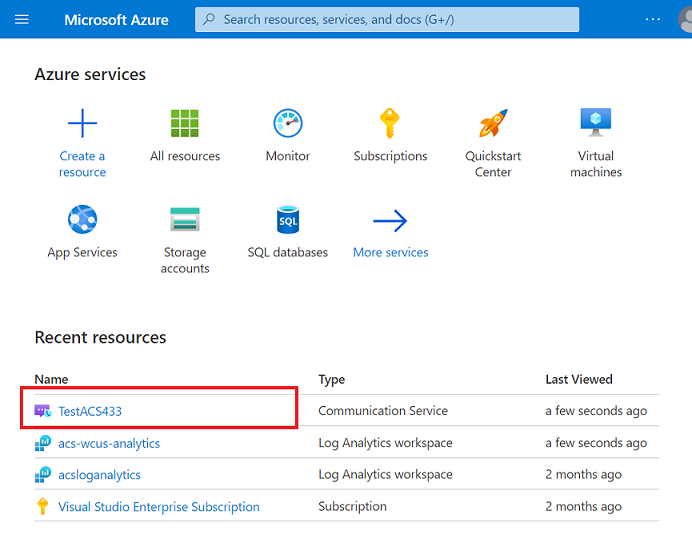
من هناك، انقر فوق "Diagnostic settings" ضمن قسم Monitoring في جزء التنقل الأيسر:
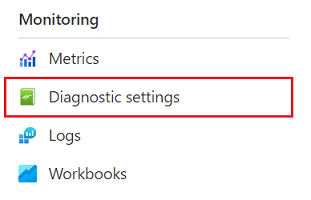
انقر فوق الارتباط "إضافة إعداد تشخيصي" (لاحظ السجلات ومصادر المقاييس المختلفة المتوفرة لخدمات الاتصالات):
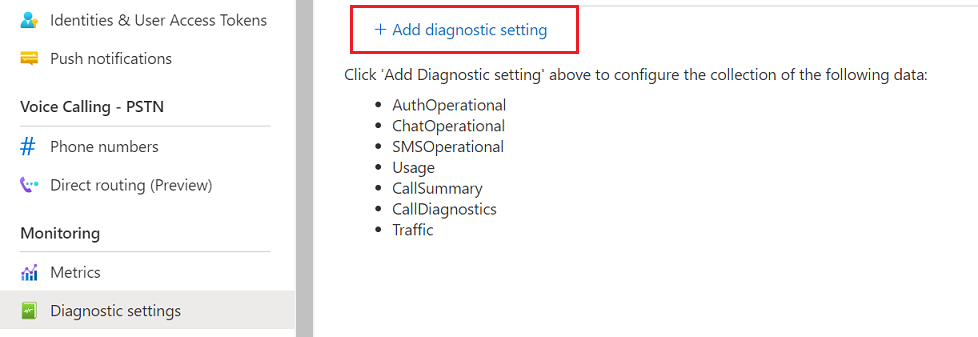
إضافة إعداد تشخيصي
ستتم مطالبتك بعد ذلك باختيار اسم لإعداد التشخيص، وهو أمر مفيد إذا كان لديك العديد من موارد Azure التي تراقبها. ستتم مطالبتك أيضا بتحديد مصادر بيانات السجل والقياس التي ترغب في مراقبتها إما كسجلات أو مقاييس. راجع النظام الأساسي لبيانات Azure Monitor لمزيد من التفاصيل حول الفرق.
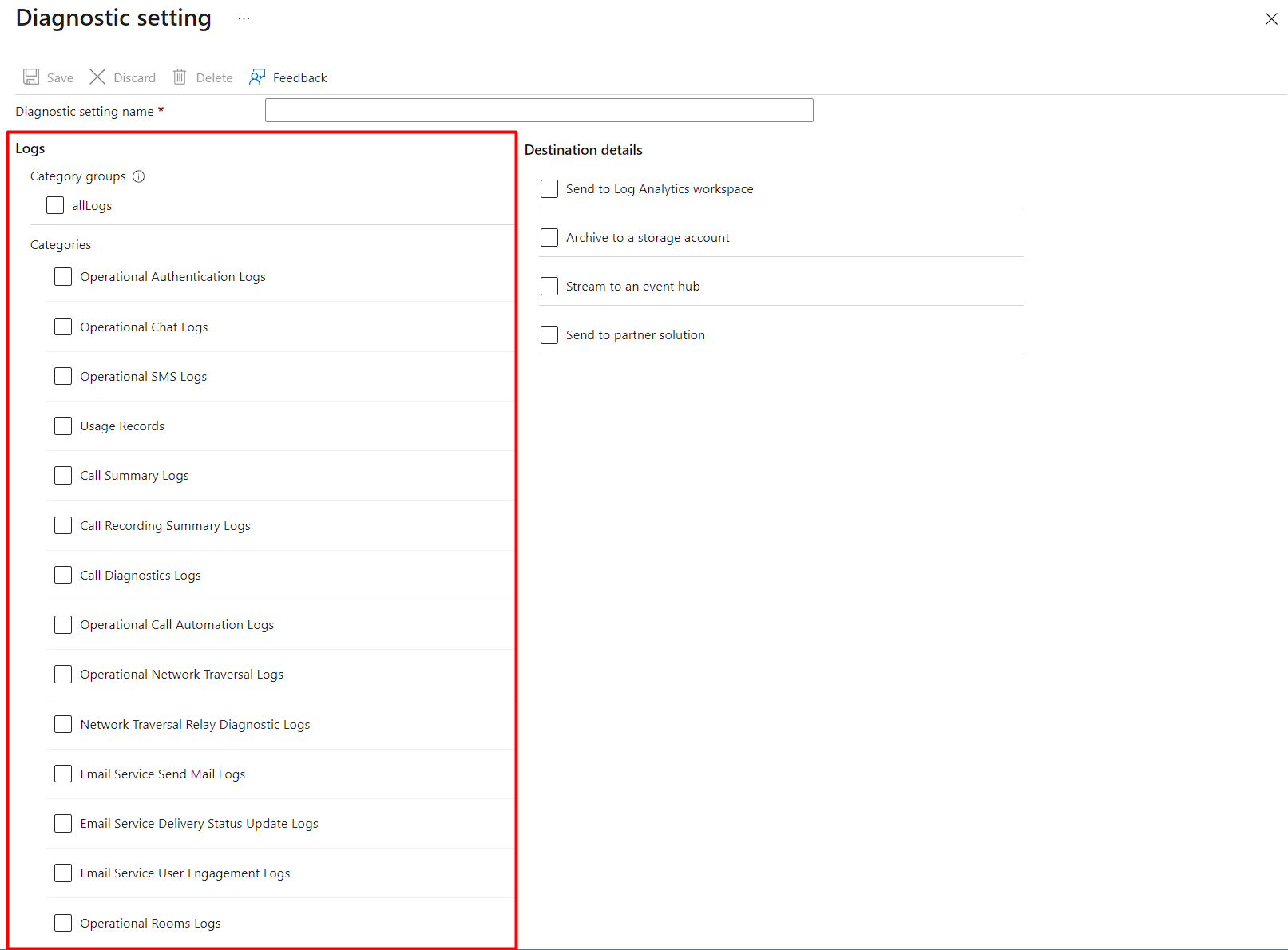
اختيار الوجهات
ستتم مطالبتك أيضا بتحديد وجهة لتخزين السجلات. يمكن إرسال سجلات النظام الأساسي والمقاييس إلى الوجهات في الجدول التالي، والذي يتم تضمينه أيضا في وثائق Azure Monitor بتفاصيل أعمق: إنشاء إعدادات تشخيص لإرسال سجلات النظام الأساسي والمقاييس إلى وجهات مختلفة.
| الوجهة | الوصف |
|---|---|
| مساحة عمل Log Analytics | يسمح لك إرسال السجلات والمقاييس إلى مساحة عمل Log Analytics بتحليلها مع بيانات المراقبة الأخرى التي تم جمعها بواسطة Azure Monitor باستخدام استعلامات السجل القوية وأيضا استخدام ميزات Azure Monitor الأخرى مثل التنبيهات والمرئيات. إذا لم يكن لديك مساحة عمل Log Analytics لإرسال بياناتك إليها، فيجب عليك إنشاء واحدة قبل المتابعة. |
| مراكز الأحداث | يتيح لك إرسال السجلات والمقاييس إلى مراكز الأحداث بث البيانات إلى أنظمة خارجية مثل SIEMs التابعة لجهات خارجية وحلول أخرى لتحليلات السجلات. |
| حساب مخزن Azure | وتكون عمليات أرشفة السجلات والمقاييس إلى حساب Azure Storage مفيدة للتدقيق أو التحليل الثابت أو النسخ الاحتياطي. بالمقارنة مع سجلات Azure Monitor ومساحة عمل تحليلات السجلات، فإن Azure Storage أقل تكلفة ويمكنه الاحتفاظ بسجلات إلى أجل غير مسمى. |
الإعدادات التالية هي مثال على ما قد تراه داخل مورد خدمات الاتصالات:
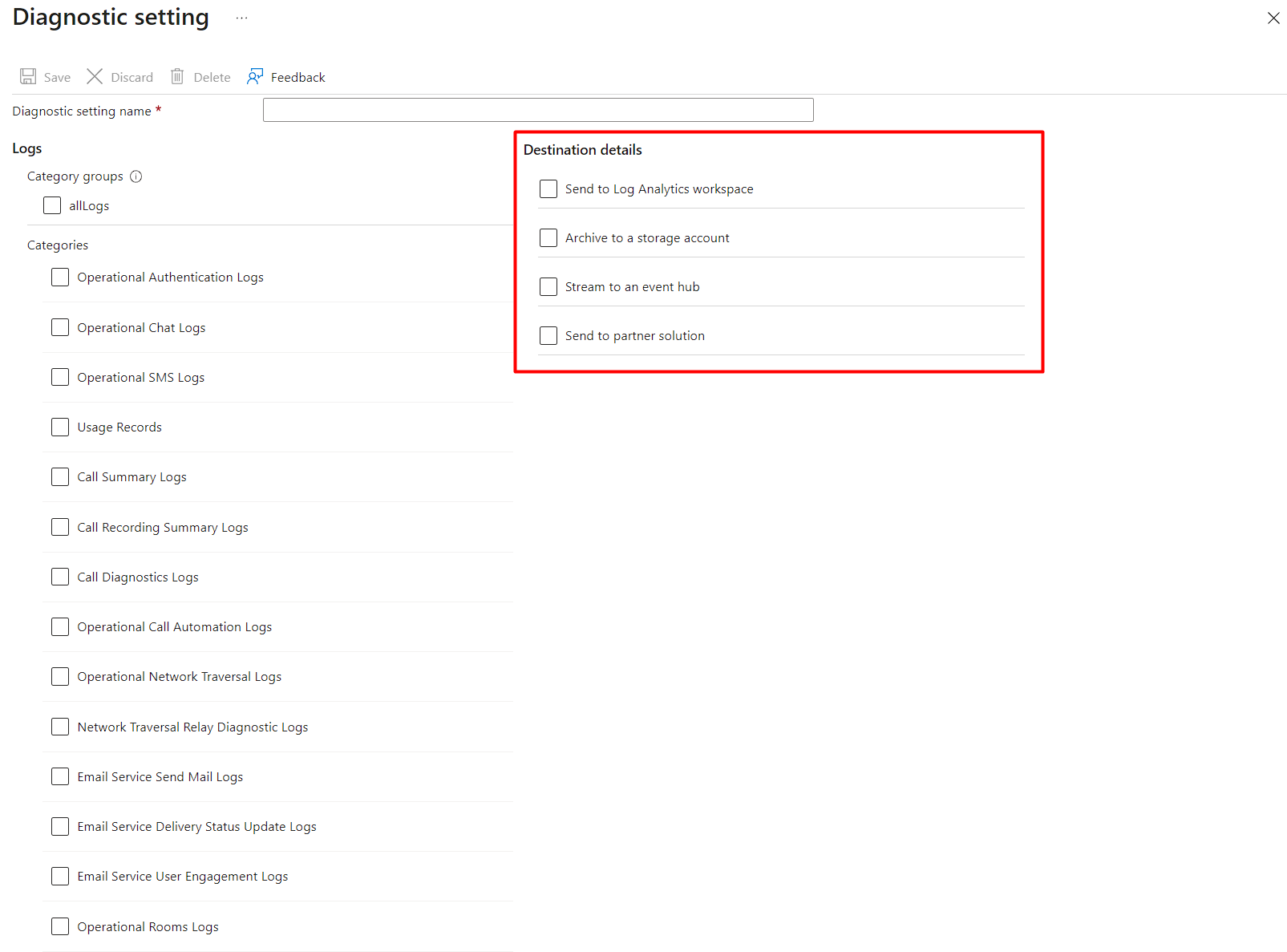
جميعها خيارات قابلة للتطبيق ومرنة يمكنها التكيف مع احتياجات التخزين الخاصة بك؛ ومع ذلك، نقدم ميزات أخرى ومضمنة في رؤى تحليلية عند تحديد خيار مساحة عمل Log Analytics.
مساحة عمل Log Analytics للحصول على ميزات تحليلات إضافية
باختيار إرسال سجلاتك إلى وجهة مساحة عمل Log Analytics، يمكنك تمكين المزيد من الميزات داخل Azure Monitor بشكل عام ولخدمات الاتصالات الخاصة بك. Log Analytics هي أداة داخل مدخل Microsoft Azure تستخدم لإنشاء الاستعلامات وتحريرها وتشغيلها باستخدام البيانات في سجلات Azure Monitor والمقاييس والمصنفات والتنبيهات وإجراءات الإعلام والوصول إلى واجهة برمجة تطبيقات REST وغيرها الكثير. إذا لم يكن لديك مساحة عمل Log Analytics، فيجب عليك إنشاء مساحة قبل المتابعة.
بالنسبة لسجلات خدمات الاتصالات، قدمنا حزمة استعلام افتراضية مفيدة لتوفير مجموعة أولية من الرؤى لتحليل بياناتك وفهمها بسرعة. يتم وصف حزم الاستعلام هذه هنا: Log Analytics for Communications Services.
الخطوات التالية
إذا لم يكن لديك مساحة عمل Log Analytics لإرسال بياناتك إليها، فيجب عليك إنشاء واحدة قبل المتابعة. راجع: إنشاء مساحة عمل Log Analytics
يمكنك بدء إعداد تشخيص لاستخدام قدرات معينة عن طريق تمكين التجميع لجميع السجلات، ولكن يجب عليك مراقبة التكاليف المرتبطة بالسجلات من الإعدادات التشخيصية، راجع: التحكم في التكاليف